Bahkan jika perusahaan Anda menggunakan Slack untuk komunikasi internal, Anda mungkin harus berurusan dengan email saat berinteraksi dengan orang di luar perusahaan Anda. Jika Anda mendapatkan email penting yang perlu Anda bagikan dengan orang-orang di tim Anda, biasanya Anda akan meneruskan email tersebut ke semua orang yang ingin Anda tunjukkan – namun, Slack menawarkan alternatif.
Dalam preferensi Anda, Anda dapat membuat alamat email Slack tempat Anda dapat meneruskan email. Setiap email yang Anda teruskan ke alamat email tersebut akan diimpor ke Slack dan dikirimkan kepada Anda oleh Slackbot melalui pesan pribadi. Anda bahkan dapat membagikan alamat email yang dihasilkan, jika ada orang lain yang meneruskan email ke sana, Anda juga akan menerimanya secara langsung.
Untuk menghasilkan alamat impor email Slack unik Anda, masuk ke preferensi Anda. Untuk mengakses preferensi Anda, klik gambar profil Anda di sudut kanan atas, lalu klik "Preferensi".
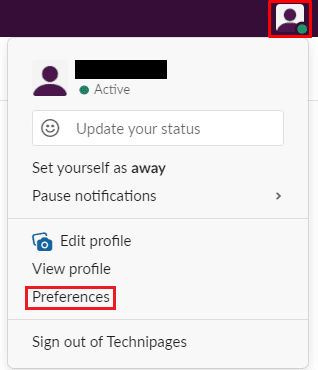
Setelah berada di preferensi Anda, alihkan ke tab “Pesan & Media” dan gulir ke bagian bawah halaman. Di bagian bawah, di bawah “Bawa email ke Slack” klik “Dapatkan alamat penerusan” untuk menghasilkan alamat impor email Slack unik Anda.

Setelah beberapa detik, Anda akan melihat alamat yang Anda buat. Klik tombol "Salin" di sebelah kanan alamat email, untuk menyalin alamat email ke clipboard Anda. Jika alamat email pernah diungkapkan kepada seseorang tanpa izin Anda, Anda dapat menonaktifkan alamat dengan mengklik "Nonaktifkan alamat ini", setelah itu Anda akan dapat membuat yang baru untuk ganti itu.
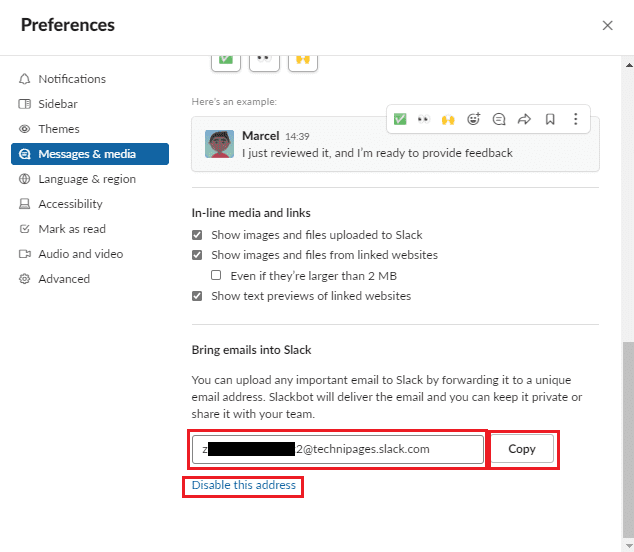
Dengan meneruskan, atau mengirim email ke alamat email yang dihasilkan, Anda akan menerima salinan email melalui pesan langsung dari Slackbot. Dalam pengujian kami, butuh waktu kurang dari lima belas detik agar pesan tiba, meskipun pengalaman Anda mungkin berbeda. Setelah Anda menerima pesan pribadi dari Slackbot, Anda dapat membagikannya ke pesan langsung lainnya dan saluran di ruang kerja seperti yang Anda lakukan pada file lainnya, dengan mengklik tombol bagikan, lalu pilih di mana Anda ingin bagikan ini.
Mampu mengimpor dan berbagi email dalam Slack bisa menjadi fitur yang berguna. Dengan mengikuti langkah-langkah dalam panduan ini, Anda akan dapat membuat alamat email Slack unik yang akan mengimpor email apa pun yang Anda kirim ke sana.